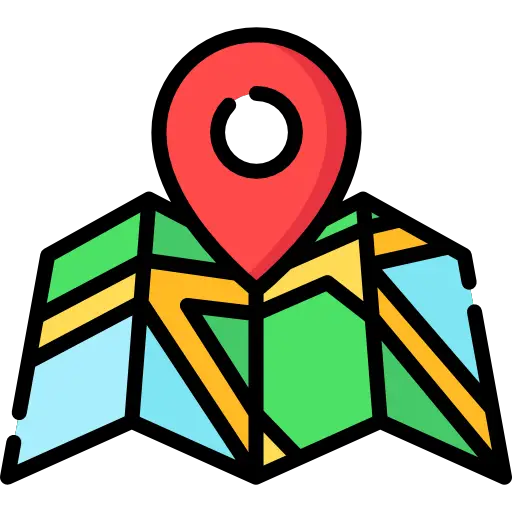
Depuis que nous possédons un smartphone dans notre poche, les cartes routières comme nous les avons connues il y a 15 ou 20 ans ont presque disparu. Désormais, tout se fait directement depuis nos téléphones, et cela très rapidement et facilement. Seulement lorsque la technologie nous lâche, pour diverses raisons, nous sommes perdus. C’est à ce moment là que nous réalisons à quel point nous sommes devenus dépendants de la technologie.
Nous allons dans cet article vous apporter un maximum de solutions afin de résoudre les problèmes de localisation liés à l’application Google Maps de votre smartphone Android, afin que vous puissiez reprendre la route au plus vite. L’objectif est d’énumérer un maximum de pannes ou problèmes connus, et d’apporter une solution.
Différents problèmes sur l’application Google Maps sur Android
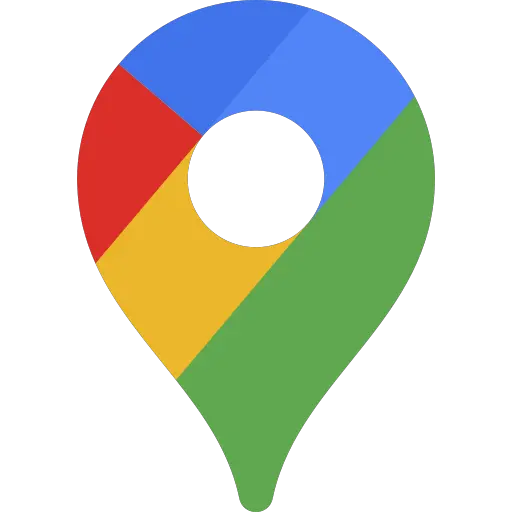
Nous allons évoquer un par un les différents problèmes et surtout liés à la localisation, que vous pouvez rencontrer et ainsi essayer d’y apporter une solution.
L’application ne se lance pas du tout
Si votre application ne se lance pas du tout, alors le problème ne vient pas du GPS. Avez vous récemment mis à jour l’application ou bien votre version d’Android ?
Essayez d’éteindre et de relancer votre téléphone, puis de même avec l’application. Si cela ne fonctionne pas , essayez de désinstaller les mises à jour. Pour faire cela, vous devez:
- Allez dans les Paramètres de votre téléphone
- Applications
- Maps
- Cliquez sur les 3 petits points verticaux en haut à droite de votre écran
- Appuyez sur désinstaller les mises à jour
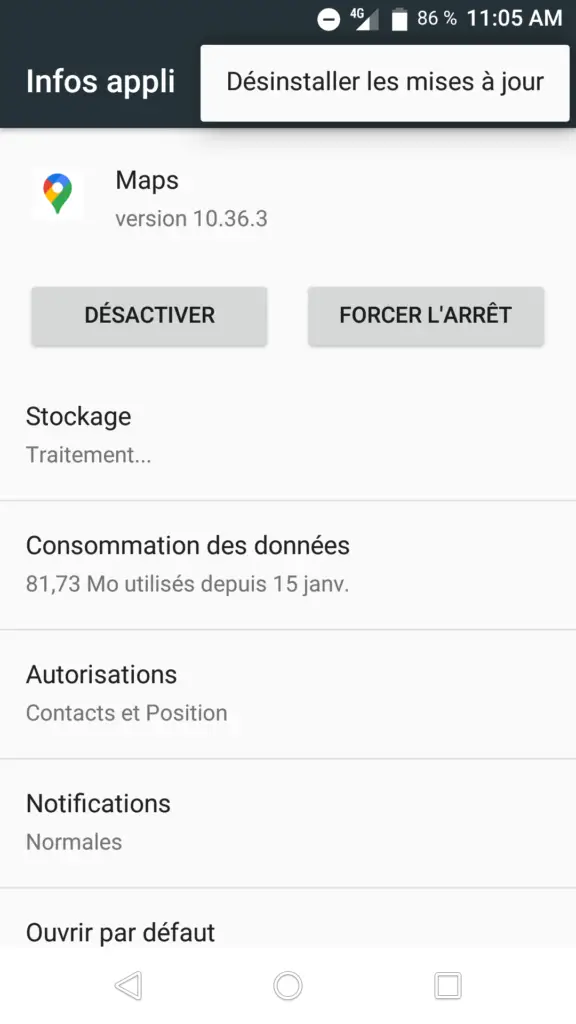
Si cela n’a rien changé, vous pouvez toujours mettre à jour votre application par le biais du Play-store afin de retrouver une version récente de Google Maps.
L’application et le GPS ne vous localisent pas précisément
Si vous remarquez que l’application se lance normalement, mais a beaucoup de mal à vous localiser, cela peut venir de plusieurs chose :
Vous avez une mauvaise connexion internet
Logiquement, si votre téléphone capte mal internet, il est difficile de vous localiser. Cela devrait être donc juste passager. Si vous remarquer que c’est constant, passons à la suite.
Vous n’avez pas autorisé l’application Google Maps à accéder à votre localisation
Votre smartphone possède une puce GPS qui permet d’être localisé, uniquement à condition que ayez donné l’autorisation à l’application d’y avoir accès. Pour cela :
- Allez dans les Paramètres de votre téléphone
- L’onglet Applications
- Google Maps
- Autorisations des applications
- Position
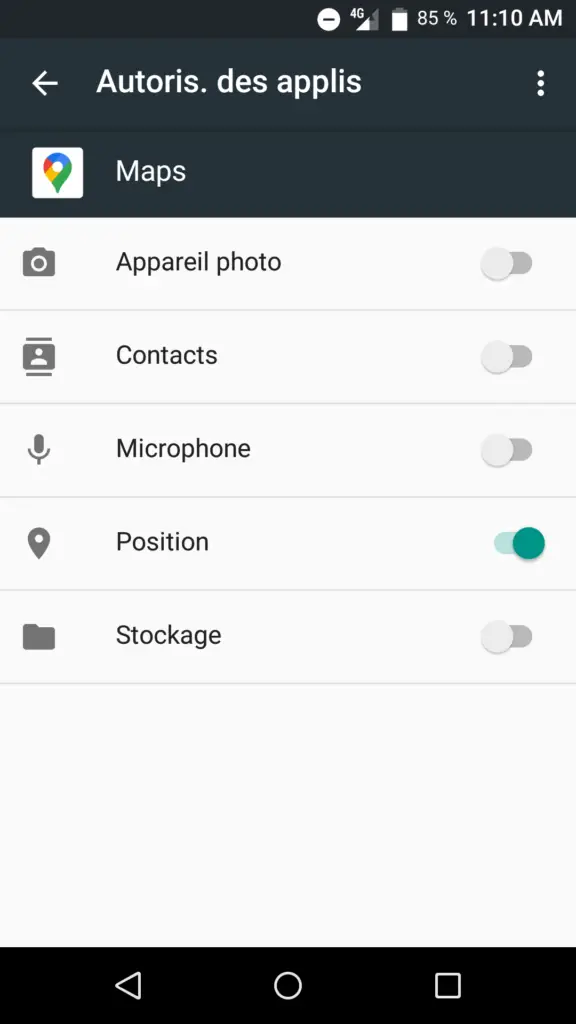
Impossible de charger les cartes pré téléchargées sur l’applications Maps
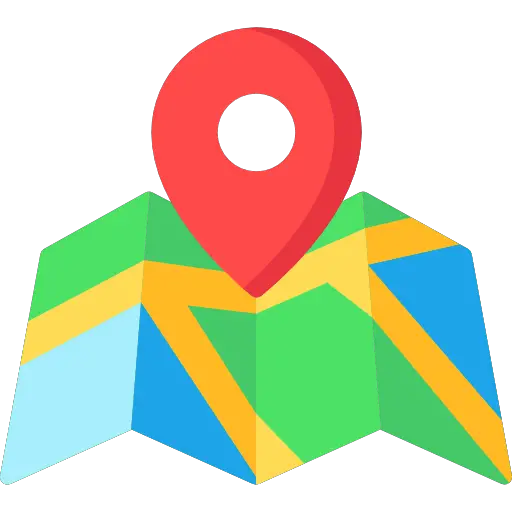
Il est possible sur l’application Google Maps de télécharger à l’avance les Maps que vous allez utiliser. Cette fonction est très utile si par exemple vous savez que vous n’allez pas bien capter sur le trajet, ou bien que vous n’allez pas du tout avoir internet. Par exemple, vous venez d’arriver à l’étranger, vous n’avez pas de téléphone local, et vous avez une voiture de location. Chargez la carte dont vous avez besoin à l’aéroport, puis partez avec votre voiture avec l’esprit tranquille, toutes les infos du trajet seront enregistrées.
Attention : Avec cette méthode, il n’est pas possible de changer d’itinéraire. Si vous vous perdez, le fait de ne pas avoir internet vous empêchera de vous relocaliser et adapter l’itinéraire Bis. Gardez donc votre chemin initial !
Si donc il ne vous est pas possible de charger ces cartes déjà téléchargées, essayez de couper l’application puis de la relancer. Si rien n’y fait, essayer de vider le cache de l’application. Pour cela :
- Allez dans les Paramètres de votre smartphone Android
- Ouvrez l’onglet Applications
- Cherchez l’application Maps, puis ouvrez la
- Ouvrez le menu Stockage
- Appuyez sur « vider le cache«
Cela permettra de réinitialiser le processus de chargement de l’application et de son contenu, permettant parfois de résoudre les problèmes de chargement de carte.
Votre version de l’application est trop ancienne
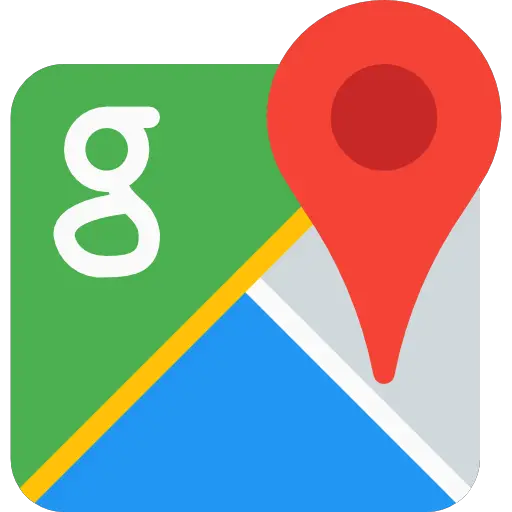
Cela arrive malheureusement assez vite, lorsque vous avez un téléphone qui n’est pas dernier cri. Et cela nous est arrivé avec un téléphone que nous avons en test depuis plusieurs années, Nous ne pouvons pas mettre à jour l’application Maps car la version d’Android n’est pas assez récente. Les constructeurs bloquent les mises à jours de certaines applications par souci de compatibilité avec les versions d’Android. Et le vrai problème commence lorsque votre smartphone est trop ancien et que vous ne pouvez plus mettre à jour le système Android !
Dans ce cas là, vous êtes bloqués. Si vous en êtes là, la seule solution sera de « rooter » votre téléphone afin d’installer manuellement une autre version d’Android et ainsi contourner les limitations imposées par les constructeurs. A ce sujet, nous vous invitons vivement à consulter notre article spécifiquement écrit à ce sujet, car la procédure peut être délicate :
Comment changer de version d’Android
L’article précise « comment revenir à une ancienne version d’Android », mais il est tout à fait possible d’installer une version plus récente également, la procédure est identique. A vous de choisir la version d’Android que vous souhaitez.
Vous avez perdu vos informations personnelles et favoris
Il est possible d’enregistrer des informations personnelles sur votre application Maps afin de faciliter la navigation. Par exemple, il est possible de paramétrer le lieu de domicile, pour lancer l’itinéraire en un clic. Si tout cela a disparu, assurez vous que vous vous êtes bien connecté avec votre compte Google dans l’application.
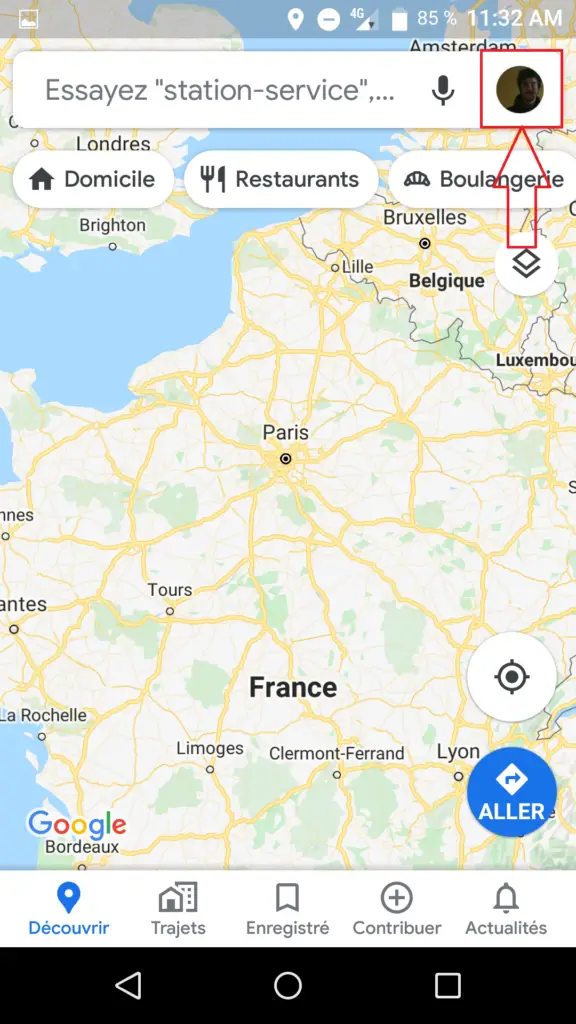
Pour cela, lancez l’application, et assurez vous d’être connecté en cliquant sur le symbole de votre compte en haut à droite de votre écran. Si votre compte n’apparaît pas, alors entrez vos informations de connexion.
Votre batterie se décharge trop vite lorsque vous utilisez le GPS
Malheureusement, il n’existe pas beaucoup de solutions lorsque cela arrive. Le GPS utilise beaucoup de données lorsqu’il est actif longtemps. Voici quelques astuces pour limiter la consommation de batterie lorsque vous utilisez Google Maps.
- Essayez de le brancher dans votre voiture si vous le pouvez, le mieux étant à l’allume cigare
- Essayez également de stopper toutes les autres applications en background
- Essayez de limiter la luminosité
- Si vous avez téléchargé la carte au préalable, vous pouvez couper vos connexions de données pour limiter la consommation de batterie de votre téléphone

